Загрузка и установка ОС с использованием технологии Network Boot или PXE является одним из самых удобных способов развертывания системы на компьютерах в локальных сетях. И программа iVentoy, позиционируемая разработчиками как «расширенная версия» сервера PXE, может оказаться здесь очень кстати. Хотя iVentoy создавалась прежде всего для системных администраторов.
Как и пользовательская версия для записи загрузочных флешек Ventoy, она проста в использовании и имеет интуитивно понятный интерфейс.
Рассмотрим процедуру подготовки запуска/установки ОС по сети. iVentoy поддерживает не только Windows, она также работает с большинством дистрибутивов Linux, включая основанные на их базе LiveCD. Распространяется инструмент на бесплатной основе, скачать приложение можно со странички разработчика github.com/ventoy/PXE/releases. Развертывать на серверном ПК собственную инфраструктуру необязательно, поскольку в iVentoy уже интегрирован DHCP и TFTP сервер.
Итак, распакуйте архив с программой в любое удобное расположение и запустите ее исполняемый файл.
При первом запуске появится окошко брандмауэра Windows – разрешите в нем использование iVentoy сетевых ресурсов.
Одновременно с запросом фаервола в браузере по умолчанию по локальному IP-адресу будет открыта страница с настройками приложения.
Здесь вам будут доступны четыре основных вкладки:
- Boot Information – раздел содержит основные сведения, как то: IP-адрес сервера и используемая сетевая карта, маска подсети и DNS, здесь также будет отображаться список подключенных сетевых устройств.
- Configuration – раздел настроек DHCP, загрузчика и PXE меню iVentoy. Если вы не используете собственный DHCP сервер, здесь можно ничего не менять.
- MAC Filter – раздел, в котором администратор может запретить загрузку с PXE серверов для определенных MAC адресов. По умолчанию загрузка разрешена со всех устройств.
- Image Management – раздел содержит список образов ISO. Здесь вам также будут доступны опции добавление файлов автоответов и архивов с драйверами.
Естественно, раздел Image Management у вас будет пуст, чтобы добавить в него образа, скопируйте последние в папку iso.
Их список появится после нажатия кнопки «Обновить».
Вот, собственно, и все.
Осталось только включить в BIOS клиентских компьютеров загрузку по сети, запустить сервер iVentoy в разделе Boot Configuration и можно будет приступать к загрузке/установке операционной системы из образа в папке iso на серверном компьютере с iVentoy.
Однако, если вы используете свой DHCP, в разделе iVentoy Configuration → Boot Configuration вам нужно будет выбрать режим External, если DHCP-сервер находится в той же VLAN либо ExternalNet, если сервер располагается за ее пределами.
Кроме того, на сервере понадобится включить опции зоны 066 и 067.
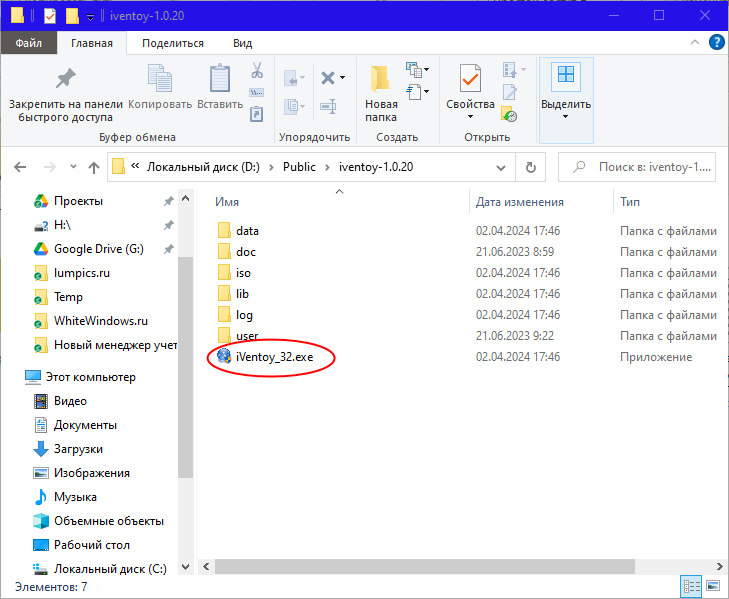
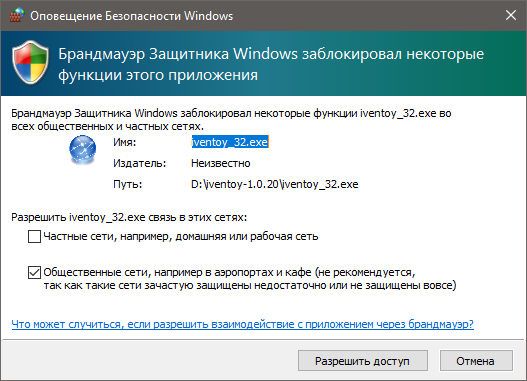
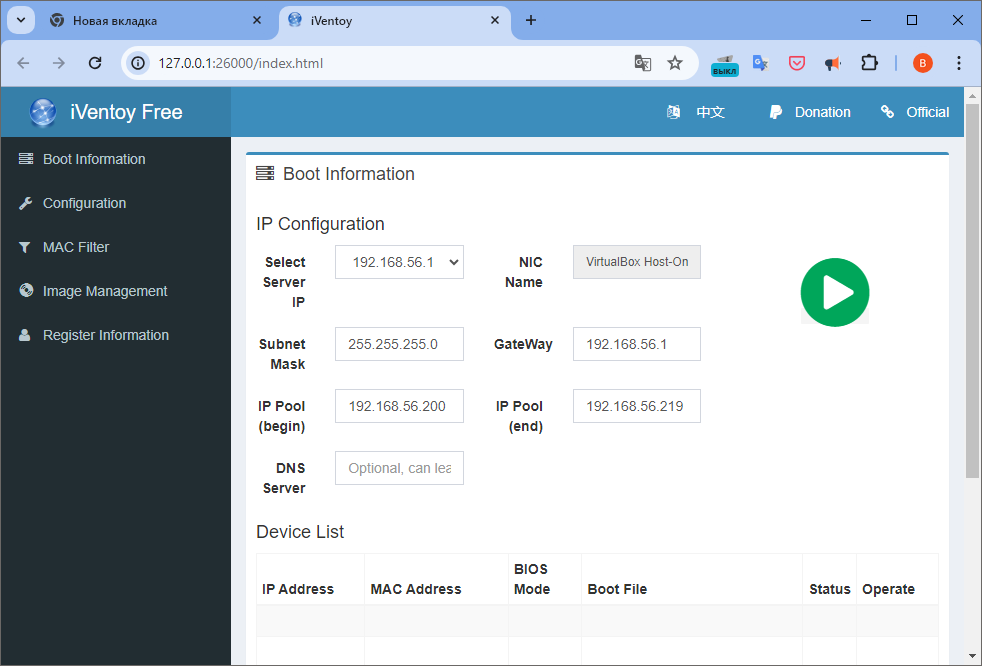
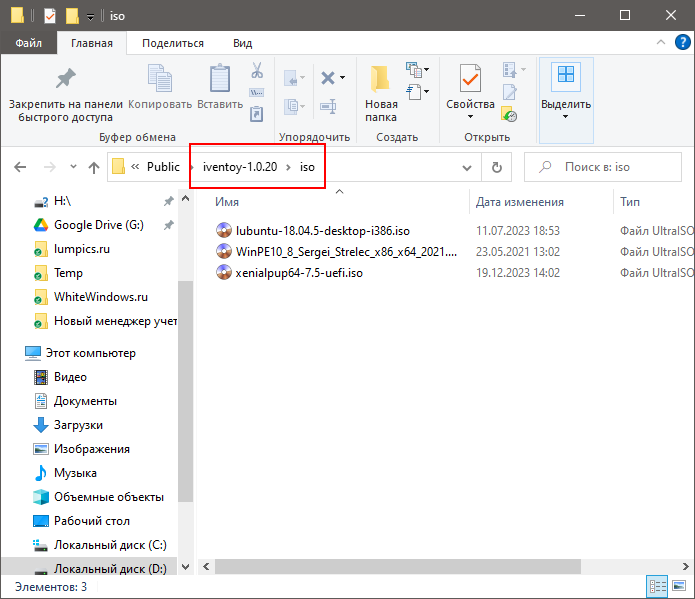
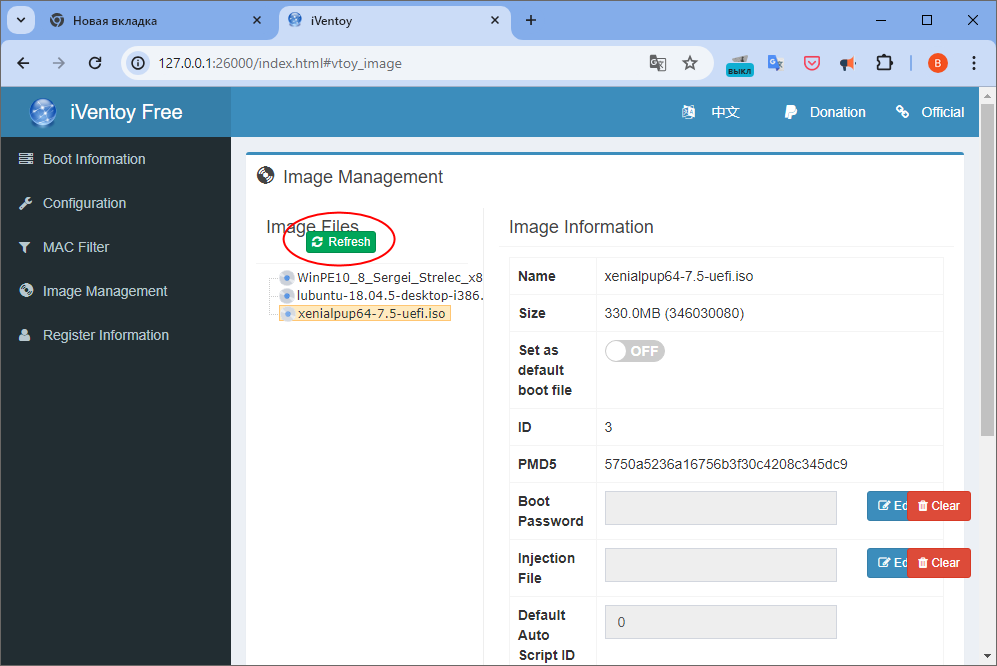
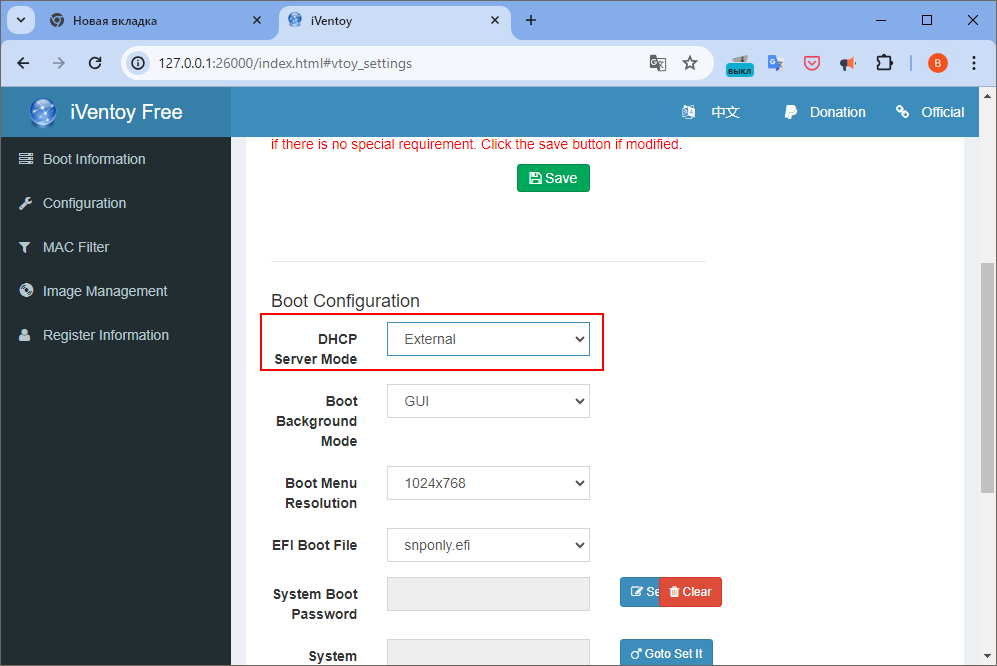
Добавить комментарий